noções Básicas do Conector¶
Introdução¶
Ao trabalhar com conectores, você deve compreender estes princípios básicos:
- Recursos de conectividade: Terminologia e definições de vários recursos de conectividade, incluindo conectores, conexões, atividades e endpoints.
- Testando uma conexão: Como testar uma conexão para verificar a conectividade do endpoint.
- Atividades como etapas da operação: Como adicionar uma atividade como uma etapa em uma operação para usar como origem ou destino de dados.
- Menus de Ações: Como acessar um menu de ações a serem executadas em conexões, tipos de atividades e instâncias de atividades.
Recursos de Conectividade¶
Os recursos de conectividade são acessados primeiro na aba Conexões da paleta de componentes de design:
- Conectores: Os conectores, mostrados na categoria Conectores, fornecem a interface para inserir entradas fornecidas pelo usuário, como credenciais, para criar uma conexão. Você também pode criar conectores personalizados.
- Endpoints: Um endpoint refere-se a uma conexão específica e suas atividades:
- Conexões: Uma conexão, mostrada na categoria Endpoints, é um componente criado a partir de um conector e fornece acesso a um recurso de dados. As conexões podem ser locais para o projeto ou criadas como conexões globais que pode ser usado em projetos em um ambiente.
- Atividades: Um tipo de atividade, mostrado quando uma conexão na categoria Endpoints é clicada, é um componente criado a partir de uma conexão e configurado para interagir com um endpoint. Os tipos de atividades são usados para criar uma instância de uma atividade em um projeto. As instâncias de atividade podem atuar como fontes (fornecendo dados) ou alvos (recebendo dados).
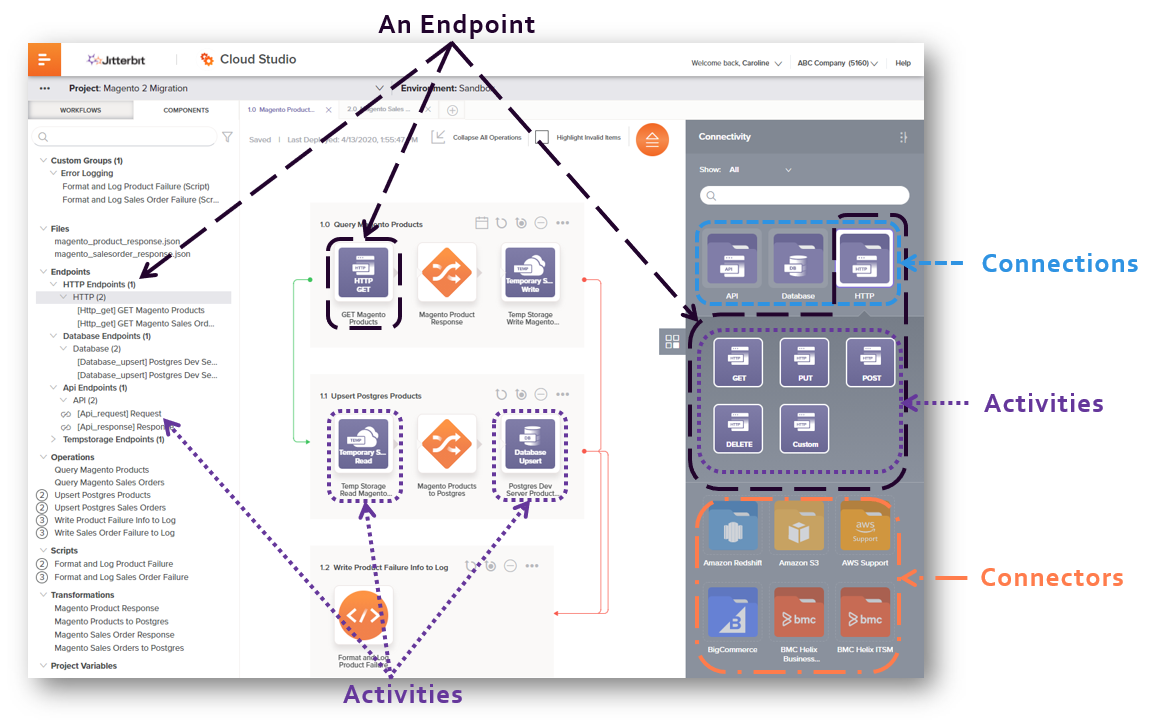
testar uma Conexão¶
Depois que uma conexão for criada, você poderá verificar a conectividade do endpoint testando a conexão.
Para testar uma conexão, clique no botão Testar na configuração da conexão. Se a conexão for bem-sucedida, uma mensagem Conexão bem-sucedida será exibida. Se a conexão não for bem-sucedida, serão fornecidos detalhes sobre o(s) erro(s).
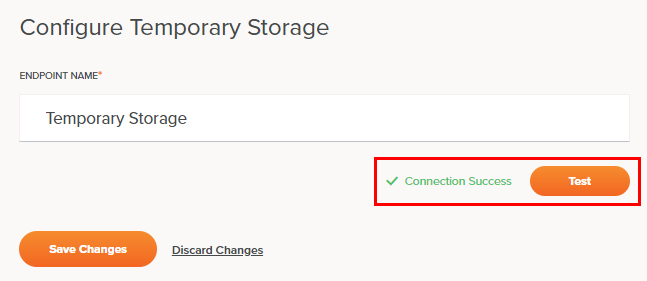
Você também pode testar uma conexão no painel do projeto usando o menu de ações de conexão (consulte Menu Ações de Conexão abaixo).
Atividades Como Etapas de Operação¶
As operações são formadas organizando atividades, scripts e transformações dentro de uma operação na quadro de design.
Depois que uma conexão é estabelecida, os tipos de atividades associados à conexão ficam disponíveis para serem colocados em uma operação na quadro de design. Quando um tipo de atividade é colocado na quadro de design, isso cria uma instância de uma atividade que pode então ser configurada para ser usada como origem (para fornecer dados) ou como destino (para receber dados) em uma operação.
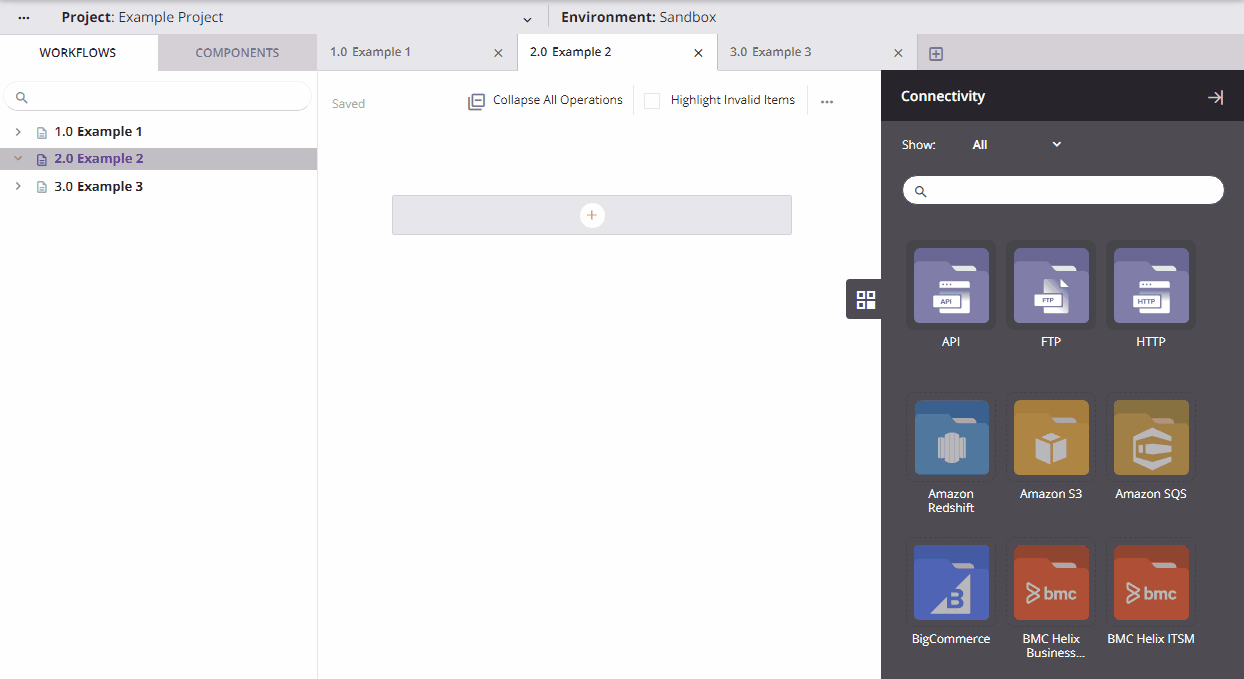
Mais informações sobre esse processo são abordadas em Adicionando etapas a uma operação em Criação e configuração de operação.
Menus de Ações¶
Conexões, tipos de atividades e instâncias de atividades possuem, cada um, um menu onde você pode acessar ações relevantes para esses itens.
Menu Ações de Conexão¶
Depois de criar uma conexão, as ações de menu para essa conexão estarão acessíveis nestes locais:
- A aba Componentes do painel do projeto (consulte Menu Ações do componente em Guia Componentes do painel do projeto).
- A aba Conexões da paleta de componentes de design (consulte Menu Ações de conexão em Paleta de Componentes de Design).
Estas ações de menu estão disponíveis em todos os menus de ações de conexão:
| Item do menu | Descrição |
|---|---|
| Visualizar/Editar abre a tela de configuração da conexão (consulte a documentação sobre a conexão específica do endpoint em Conectores). | |
| Teste testa a conexão. Esta ação é o mesmo que clicar no botão Testar disponível em uma tela de configuração de conexão (consulte a documentação sobre a conexão específica do endpoint em Conectores). | |
| Promover para conexão global converte a conexão em uma conexão global no ambiente onde o projeto reside. Esta ação não está disponível para API, Variável ou SOAP conexões, conexões que usam variáveis em sua configuração de conexão, ou conexões que já são uma conexão global (veja Conexões Globais). |
Essas ações de menu estão disponíveis somente na aba Conexões da paleta de componentes de design:
| Item do menu | Descrição |
|---|---|
| Duplicar cria uma conexão nova e não referenciada usando a mesma configuração da conexão original (consulte Reutilização de componentes). | |
| Excluir exclui permanentemente a conexão (consulte Dependências, exclusão e remoção de componentes). |
Menu Ações do Tipo de Atividade¶
O menu de ações em cada tipo de atividade associado a uma conexão é acessível somente na aba Conexões da paleta do componente de design (consulte Menu Ações do tipo de atividade em Paleta de Componentes de Design). Esta ação de menu está disponível:
| Item do menu | Descrição |
|---|---|
| Copiar coloca uma cópia do tipo de atividade na área de transferência para ser usada para criar uma instância de atividade (consulte Reutilização de componentes). |
Menu Ações de Atividade¶
Após a criação de uma instância de atividade, as ações de menu para essa atividade estarão acessíveis nestes locais:
- A guia Workflows do aba do projeto (consulte Menu Ações do componente em Guia Workflows do painel do projeto).
- A aba Componentes do painel do projeto (consulte Menu Ações do componente em Guia Componentes do painel do projeto).
- A quadro de design (consulte Menu Ações do componente em Quadro de Design).
Estas ações estão disponíveis em todos os menus de ações de atividades:
| Item do menu | Descrição |
|---|---|
| Ver/Editar abre a tela de configuração para você configurar a atividade. Para obter detalhes, consulte a documentação de cada conector em Conectores. | |
| Cut coloca uma cópia da atividade na área de transferência e exclui a atividade original do projeto (consulte Reutilização de componentes). | |
| Copiar coloca uma cópia da atividade na área de transferência (consulte Reutilização de componentes). | |
| Remover remove referências à atividade da quadro de design (consulte Dependências, exclusão e remoção de componentes). |
Essas ações estão disponíveis apenas nos menus de ações de atividade acessíveis nas guias Workflows e Componentes do painel do projeto:
Os menus de ações para esses componentes compartilham muitas das mesmas ações:
| Item do menu | Descrição |
|---|---|
| Renomear posiciona o cursor no nome da atividade para você fazer as edições necessárias. | |
| Visualizar dependências altera a visualização no painel do projeto para exibir quaisquer outras partes do projeto das quais a atividade específica depende (consulte Dependências, exclusão e remoção de componentes). | |
| Excluir exclui permanentemente a atividade (consulte Dependências, exclusão e remoção de componentes). |
Essas ações estão disponíveis apenas nos menus de ações de atividade acessíveis na guia Componentes do aba do projeto:
Os menus de ações para esses componentes compartilham muitas das mesmas ações:
| Item do menu | Descrição |
|---|---|
| Duplicar cria uma atividade nova e não referenciada usando a mesma configuração da atividade original (consulte Reutilização de componentes). | |
| Adicionar ao grupo abre uma caixa de diálogo para criar um novo grupo personalizado ou para adicionar a atividade a um grupo existente (consulte Grupos de componentes). |